Wie berechnet man den Anleihepreis in Excel?
Bei der Verwaltung von festverzinslichen Wertpapieren müssen Anleger und Fachleute oft den fairen Preis verschiedener Anleihetypen unter verschiedenen Szenarien bestimmen. Die genaue Berechnung des Preises einer Anleihe trägt zur Investitionsentscheidung, Risikomanagement und Portfolienanalyse bei. Dieser Artikel stellt mehrere praktische Lösungen zur Berechnung des Preises von Nullkuponanleihen, Jahreskuponanleihen und halbjährlichen Kuponanleihen in Excel vor. Jede Methode ist für unterschiedliche Anleihestrukturen und Benutzerbedürfnisse geeignet und hilft Ihnen, den besten Ansatz für Ihre Situation auszuwählen.
- Berechnung des Preises einer Nullkuponanleihe in Excel
- Berechnung des Preises einer Jahreskuponanleihe in Excel
- Berechnung des Preises einer halbjährlichen Kuponanleihe in Excel
Berechnung des Preises einer Nullkuponanleihe in Excel
Nullkuponanleihen sind Wertpapiere, die keine regelmäßigen Zinszahlungen leisten. Stattdessen kaufen Anleger sie mit Abschlag und erhalten den Nennwert bei Fälligkeit. Angenommen, Sie haben eine 10-jährige Anleihe mit einem Nennwert von 1.000 USD und einem jährlichen Zinssatz (Abschlag) von 5,00 %. Über die Laufzeit der Anleihe erhalten die Anleiheinhaber keine Zwischenkupons – sie werden nur bei Fälligkeit ausgezahlt, wie im folgenden Screenshot dargestellt.
Um seinen heutigen Preis zu bestimmen, können Sie die PV-Funktion von Excel verwenden. Diese Methode ist unkompliziert und geeignet für einfache Nullkuponanleihen mit festem Zinssatz.
Wählen Sie die Zelle aus, in der der Preis angezeigt werden soll, und geben Sie dann die folgende Formel ein:
=PV(B4,B3,0,B2)Nachdem Sie die Formel eingegeben haben, drücken Sie die Eingabetaste Taste, um sie anzuwenden. Das Ergebnis zeigt den aktuellen Preis Ihrer Nullkuponanleihe.

Hinweis: In dieser Formel:
- B4: Jährlicher Zinssatz
- B3: Anzahl der Jahre bis zur Fälligkeit
- 0: Da es sich um eine Nullkuponanleihe handelt, gibt es keine regelmäßigen Kupon-Zahlungen
- B2: Nennwert der Anleihe (Rückzahlungswert bei Fälligkeit)
Sie können die Zellbezüge bei Bedarf anpassen, um Ihrer Arbeitsblattstruktur oder Ihren Anleihedetails zu entsprechen.
Praktischer Tipp: Stellen Sie sicher, dass Sie den Zinssatz als Dezimalzahl eingeben (z. B. 5% statt 5) und überprüfen Sie die Periode (Jahre bis zur Fälligkeit). Fehler in diesen Einträgen können zu ungenauen Preisen führen.
Mögliche Herausforderung: Wenn Sie einen negativen Wert erhalten, beachten Sie, dass die PV-Funktion von Excel das Ergebnis als Kapitalabfluss zurückgibt; Multiplikation mit -1 liefert den positiven Anleihepreis.

Entfesseln Sie die Magie von Excel mit Kutools AI
- Intelligente Ausführung: Führen Sie Zellenoperationen durch, analysieren Sie Daten und erstellen Sie Diagramme – alles angetrieben durch einfache Befehle.
- Benutzerdefinierte Formeln: Erstellen Sie maßgeschneiderte Formeln, um Ihre Arbeitsabläufe zu optimieren.
- VBA-Codierung: Schreiben und implementieren Sie VBA-Code mühelos.
- Formelinterpretation: Verstehen Sie komplexe Formeln mit Leichtigkeit.
- Textübersetzung: Überwinden Sie Sprachbarrieren in Ihren Tabellen.
Berechnung des Preises einer Jahreskuponanleihe in Excel
Jährliche Kuponanleihen zahlen den Anleiheinhabern einmal pro Jahr Zinsen. Das bedeutet, dass Sie am Ende jedes Jahres bis zur Fälligkeit einen festen Kupon erhalten. Betrachten Sie das folgende Beispiel, in dem ein Anleger eine Anleihe hält, die jährliche Coupons zahlt, wie im begleitenden Screenshot dargestellt:
Um den Preis dieser jährlichen Kuponanleihe zu berechnen, ist auch die PV-Funktion von Excel nützlich. Dieser Ansatz ist ideal für Standard-Kuponanleihen ohne spezielle Zahlungsstrukturen.
Geben Sie in Ihrer gewünschten Ergebniszelle die Formel ein:
=PV(B11,B12,(B10*B13),B10)Nachdem Sie die Formel eingegeben haben, drücken Sie die Eingabetaste Taste. Der Anleihepreis wird in der Zielzelle angezeigt.
Parameteraufschlüsselung:
- B11: Jährliche Rendite oder Marktzinssatz
- B12: Anzahl der Jahre bis zur Fälligkeit
- B10: Nennwert der Anleihe
- B13: Kuponrate
- B10*B13: Jährlicher Dollarbetrag des erhaltenen Coupons
Passen Sie diese Eingaben bei Bedarf für Ihre Datengrundlage an. Die Formel geht davon aus, dass Zahlungen am Ende jeder Periode erfolgen (gewöhnliche Rente). Wenn Ihr Kupon-Zahlungsplan anders ist, sind möglicherweise weitere Anpassungen erforderlich.
Praktischer Tipp: Stellen Sie sicher, dass alle Raten als Dezimalzahlen eingegeben werden und die Zahlungsperioden korrekt sind. Konsistenz in Ihrer Zeiteinheit (Jahre) über die Eingabeparameter hinweg gewährleistet verlässliche Ergebnisse.
Häufiger Fehler: Überprüfen Sie Ihre Zellbezüge – falsche Bezüge können Fehler oder abweichende Ergebnisse liefern.
Berechnung des Preises einer halbjährlichen Kuponanleihe in Excel
Halbjährliche Kuponanleihen sind eine gängige Form, bei der Anleger zweimal pro Jahr Zinszahlungen erhalten. Diese finden sich typischerweise bei Staats- und Unternehmensanleihen. Die Berechnung des Preises erfordert einige Anpassungen, um die erhöhte Zahlungshäufigkeit und Zinseszinsung zu berücksichtigen. Der folgende Screenshot zeigt eine Beispieldatenkonfiguration: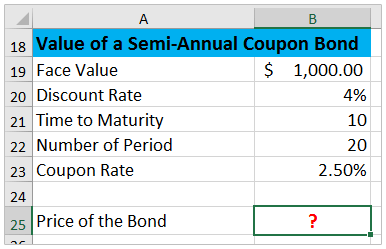
Wählen Sie die Zelle aus, in der Sie den Preis der halbjährlichen Anleihe anzeigen möchten, und geben Sie die folgende Formel ein:
=PV(B20/2,B22,B19*B23/2,B19)Drücken Sie die Eingabetaste Taste und Sie erhalten den Barwert (Preis) in der Zelle.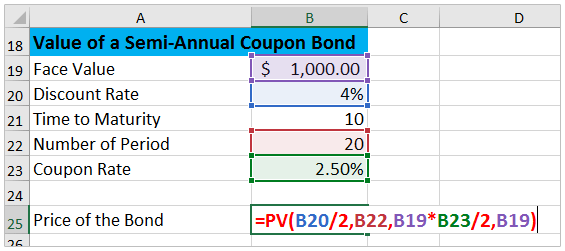
Erklärung der Formelargumente:
- B20: Jährliche Rendite bis zur Fälligkeit (YTM), geteilt durch 2, um den halbjährlichen Satz zu erhalten
- B22: Gesamtanzahl der Zahlungsperioden
- B19: Nennwert der Anleihe
- B23: Jährliche Kuponrate
- B19*B23/2: Dollarbetrag jeder halbjährlichen Kupon-Zahlung
Stellen Sie sicher, dass Sie diese Parameter entsprechend den Vertragsdetails Ihrer Anleihe anpassen. Der Schlüssel ist, sowohl den Zinssatz als auch die Anzahl der Perioden von jährlich auf halbjährlich anzupassen, um Genauigkeit zu gewährleisten.
Nützlicher Hinweis: Bei Verwendung einer nicht standardmäßigen Kuponfrequenz teilen Sie sowohl den Zinssatz als auch die Zahlungen entsprechend (z. B. vierteljährliche Zahlungen würden eine Teilung durch 4 erfordern).
Fehlerhinweis: Eine Diskrepanz zwischen der Zinssatzhäufigkeit und der Periodenanzahl ist eine häufige Ursache für Berechnungsfehler – überprüfen Sie Ihre Berechnungen, bevor Sie Schlüsse ziehen.
Verwandte Artikel:
Wie erstellt man einen Tilgungsrechner für Kreditzinsen in einer Excel-Vorlage?
Wie berechnet man den durchschnittlichen/komplexen jährlichen Wachstumsrate in Excel?
Die besten Produktivitätstools für das Büro
Stärken Sie Ihre Excel-Fähigkeiten mit Kutools für Excel und genießen Sie Effizienz wie nie zuvor. Kutools für Excel bietet mehr als300 erweiterte Funktionen, um die Produktivität zu steigern und Zeit zu sparen. Klicken Sie hier, um die Funktion zu erhalten, die Sie am meisten benötigen...
Office Tab bringt die Tab-Oberfläche in Office und macht Ihre Arbeit wesentlich einfacher
- Aktivieren Sie die Tabulator-Bearbeitung und das Lesen in Word, Excel, PowerPoint, Publisher, Access, Visio und Project.
- Öffnen und erstellen Sie mehrere Dokumente in neuen Tabs innerhalb desselben Fensters, statt in neuen Einzelfenstern.
- Steigert Ihre Produktivität um50 % und reduziert hunderte Mausklicks täglich!
Alle Kutools-Add-Ins. Ein Installationspaket
Das Kutools for Office-Paket bündelt Add-Ins für Excel, Word, Outlook & PowerPoint sowie Office Tab Pro und ist ideal für Teams, die mit mehreren Office-Anwendungen arbeiten.
- All-in-One-Paket — Add-Ins für Excel, Word, Outlook & PowerPoint + Office Tab Pro
- Ein Installationspaket, eine Lizenz — in wenigen Minuten einsatzbereit (MSI-kompatibel)
- Besser gemeinsam — optimierte Produktivität in allen Office-Anwendungen
- 30 Tage kostenlos testen — keine Registrierung, keine Kreditkarte erforderlich
- Bestes Preis-Leistungs-Verhältnis — günstiger als Einzelkauf der Add-Ins